Membri del sito: personalizzare il Menu membri
Tempo di lettura: 7 min.
Questo articolo fa riferimento alla nuova versione dell'app Area membri, che non è ancora disponibile per tutti gli utenti. Se stai utilizzando la versione precedente, leggi le informazioni qui. Clicca qui per verificare quale versione stai utilizzando.
Il Menu membri viene visualizzato in ogni scheda della tua Area membri, consentendo ai tuoi membri di navigare facilmente nel loro account. Puoi decidere quali schede visualizzare nel menu e controllarne il layout e il design.
In questo articolo, scoprirai come:
Lo sapevi?
Questo menu è anche il modo in cui accedi e modifichi le diverse schede che compongono la tua Area membri.

Gestire le schede nel Menu membri
Hai il pieno controllo delle schede che appaiono nel tuo Menu membri. Puoi scegliere quali schede mostrare, modificarne l'ordine e aggiungere un sottomenu per mantenere il tuo menu ordinato e minimal.
Editor Wix
Editor Studio
- Clicca su Pagine e menu
 sul lato sinistro dell'Editor
sul lato sinistro dell'Editor - Clicca su Pagine per membri
- Clicca su Pagina membro
- Seleziona l'elemento Menu membri e clicca su Gestisci e naviga
- Scegli cosa vuoi fare dopo:
- Aggiungi altre schede: migliora l'Area membri con nuove funzionalità, come la scheda Profilo che consente ai membri di presentarsi alla community
Nota: le schede disponibili dipendono dalle app Wix installate su questo sito (es. la scheda "Il mio portafoglio" è disponibile solo per Wix Stores) - Rimuovi una scheda: passa il mouse su una scheda e clicca sull'icona Altre azioni
 ed Elimina scheda
ed Elimina scheda - Rinomina una scheda: passa il mouse su una scheda, clicca sull'icona Altre azioni
 e Rinomina scheda
e Rinomina scheda - Riordina le schede: tieni premuta l'icona Riordina
 accanto a una scheda e trascinala nella posizione desiderata
accanto a una scheda e trascinala nella posizione desiderata
- Aggiungi altre schede: migliora l'Area membri con nuove funzionalità, come la scheda Profilo che consente ai membri di presentarsi alla community
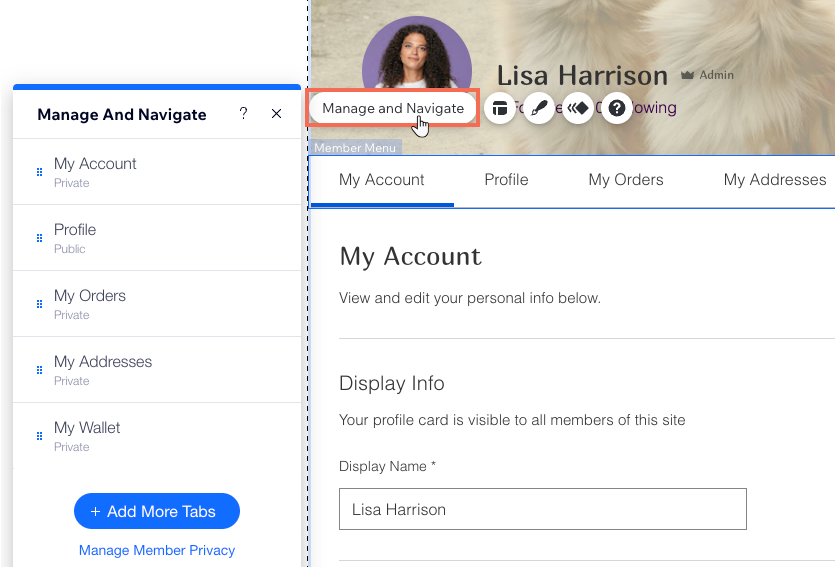
Modificare il layout del Menu membri
Modifica il layout del Menu membri in base alle tue esigenze. Scegli come visualizzare gli elementi regolandone l'allineamento, le dimensioni, la direzione e altro ancora.
Editor Wix
Editor Studio
- Clicca su Pagine e menu
 sul lato sinistro dell'Editor
sul lato sinistro dell'Editor - Clicca su Pagine per membri
- Clicca su Pagina membro
- Seleziona l'elemento Menu membri e clicca sull'icona Layout

- Usa le opzioni disponibili per regolare il layout del menu e del sottomenu
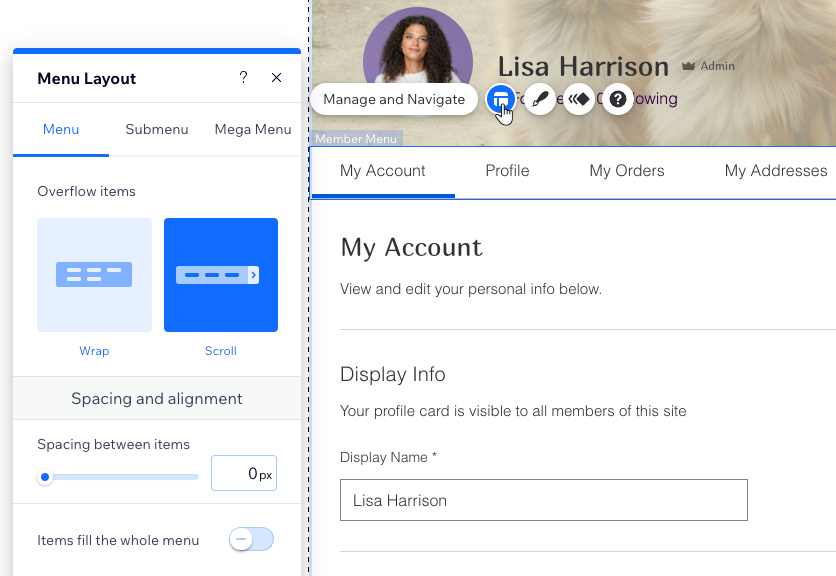
Suggerimento:
Le impostazioni di layout disponibili dipendono dal tipo di menu (verticale o orizzontale). Per modificare il menu da verticale a orizzontale o viceversa, devi modificare il layout della pagina membro.
Progettare il Menu membri
Personalizza l'aspetto del tuo Menu membri per adattarlo al tuo stile. Progetta lo sfondo del menu, il suo testo, i bordi e gli angoli. Puoi anche progettare gli elementi del menu in modo che si distinguano dal resto del menu quando i membri passano il mouse su di essi o li selezionano.
Editor Wix
Editor Studio
- Clicca su Pagine e menu
 sul lato sinistro dell'Editor
sul lato sinistro dell'Editor - Clicca su Pagine per membri
- Clicca su Pagina membro
- Seleziona l'elemento Menu membri e clicca sull'icona Design

- Seleziona un'opzione sotto Che cosa vuoi personalizzare?: il contenitore del menu, il tasto di scorrimento o gli elementi del menu
- Seleziona lo stato pertinente dal menu a tendina: Regolare, Passaggio mouse o Pagina corrente
Nota: questa opzione è rilevante solo per il tasto di scorrimento e gli elementi del menu - Usa le opzioni disponibili per progettare il menu
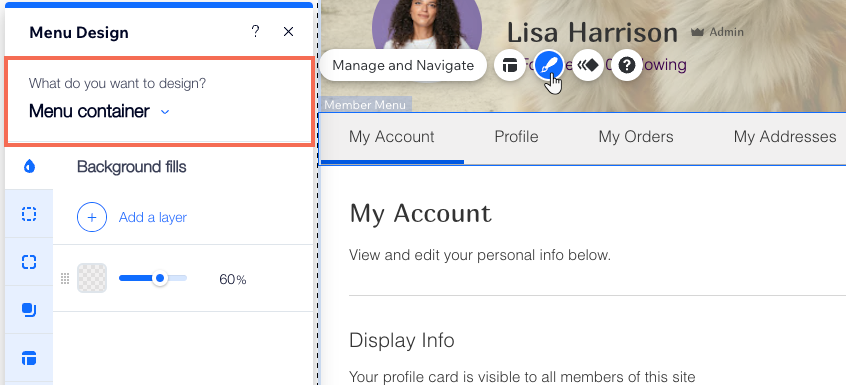
Hai trovato utile questo articolo?
|